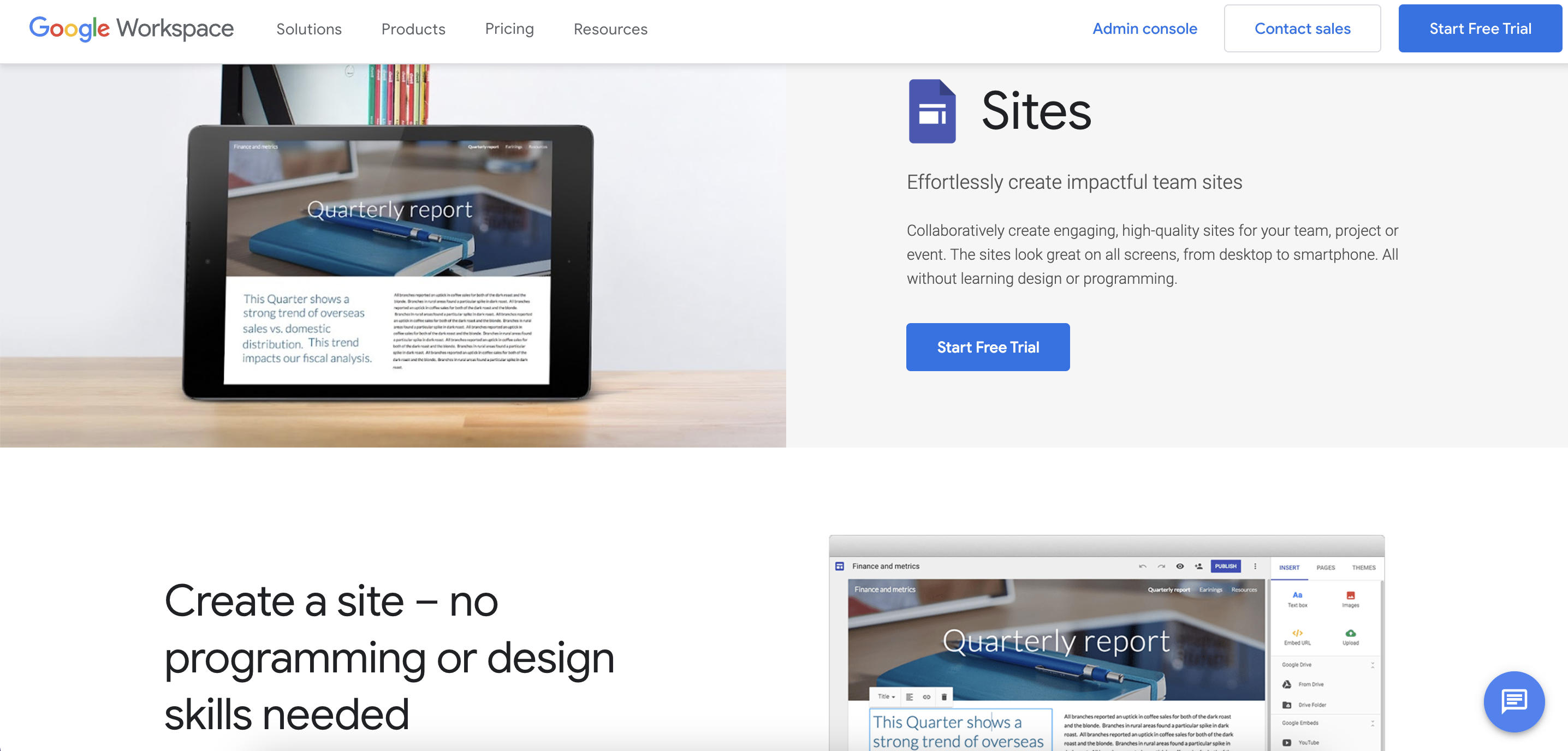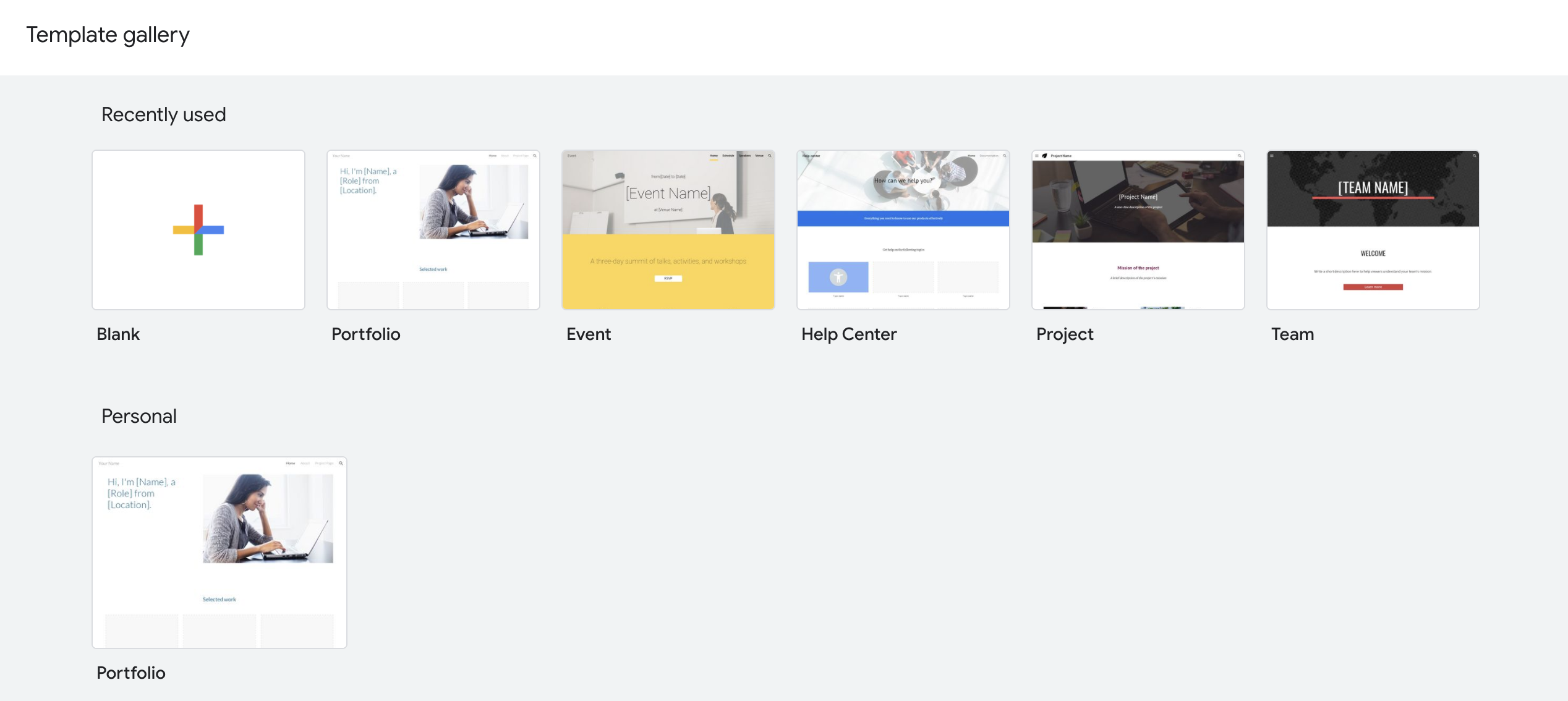Dalam posting ini, kami telah memberi Anda panduan terperinci tentang cara membuat situs web di google?
Jika Anda menjalankan perusahaan dan ingin mengiklankan pekerjaan Anda, membuat portofolio profesional untuk klien potensial, atau hanya ingin mengungkapkan pendapat Anda, Anda mungkin ingin mempertimbangkan untuk membuat situs web Anda.
Ada banyak bisnis yang dapat membantu Anda dalam mengembangkan dan menerbitkan situs web. Namun, Google Sites menyederhanakan prosedur dan membuatnya benar-benar gratis.
Membuat Situs Google tidak memerlukan keahlian teknologi tingkat tinggi. Google menawarkan pilihan tema untuk setiap sektor dan selera, yang semuanya dapat disesuaikan sepenuhnya, memungkinkan Anda menampilkan materi dengan cara apa pun yang Anda pilih.
Prosedurnya sangat sederhana sehingga Anda mungkin memiliki situs web dan beroperasi dalam hitungan menit. Kami akan memandu Anda melalui prosesnya.
Konten
- Apa itu Pembuat Situs Web Gratis Google?
- Pilih Nama dan Template Situs Web
- Edit Tata Letak Situs Web
- Tambahkan dan Sesuaikan Halaman
- Unggah Konten
- Tinjau Opsi Manajemen Situs Web
- Pilih Nama Domain
- Sesuaikan Akses Situs Web
- Hubungkan Google Analytics
- Sesuaikan Konfigurasi SEO dan Publikasikan Situs Web
- Pertanyaan Yang Sering Diajukan: Cara Membuat Situs Web Di Google 2024
- Apakah situs web Google gratis?
- Berapa biaya situs web Google?
- Apa tujuan Google Sites?
- Kesimpulan: Cara Membuat Website Di Google 2024
Apa itu Pembuat Situs Web Gratis Google?
Pembuat situs web gratis Google terintegrasi dengan Google Bisnisku dan membantu klien menemukan bisnis Anda secara online.
Saat Google membuat situs web Anda, ia menggunakan informasi di profil perusahaan GMB Anda untuk membuat blok bangunan situs web. Terlepas dari beberapa penyesuaian kecil, Anda cukup siap.
Meskipun tidak dipungut biaya, situs web Google gratis tampil profesional dan menyediakan berbagai desain terkini.
Pembuat situs web Google dapat diakses oleh semua pengguna, bahkan pemula. Dengan situs web Google gratis, tidak perlu keahlian teknis dan tidak perlu khawatir tentang pencadangan yang komprehensif.
Keuntungan tambahan dari halaman web Google gratis termasuk yang berikut –
Ini menyediakan hal-hal penting:
Jika Anda tidak tertarik dengan pengalaman e-niaga penuh, situs web Google gratis sudah cukup untuk menarik audiens yang lebih besar.
Mudah digunakan:
Salah satu keuntungan utama dari situs web Google gratis adalah kesederhanaannya, serta fakta bahwa ia menghasilkan halaman web yang menarik. Misalnya, bahkan edisi gratis dari WordPress, dengan menu, halaman, dan sub-menunya, mungkin tampak menakutkan bagi pemula.
Tidak semua calon konsumen ada di media sosial, dan mungkin banyak yang menggunakan platform selain yang Anda sukai.
Memiliki situs web Anda, tempat orang dapat meng-Google nama Anda atau produk yang Anda tawarkan dan mendapatkan informasi Anda tanpa harus bergabung dengan Facebook atau Twitter, dapat membantu Anda menarik konsumen tersebut.
Pilih Nama dan Template Situs Web
Setelah masuk ke akun Google Anda dan meluncurkan pembuat situs web, Anda akan diarahkan ke panel kontrol. Berikut ini adalah langkah-langkah yang harus dilakukan di sana –
Langkah - 1: Tentukan nama perusahaan Anda — untuk melakukannya, klik judulnya.
Langkah - 2: Ubah gambar header – Anda dapat menggunakan salah satu foto standar yang disediakan oleh Google Sites atau mengunggah foto Anda sendiri;
Langkah - 3: Pilih gaya tajuk yang sesuai (Sampul, Spanduk Besar, Spanduk, atau Hanya Judul);
Langkah - 4: Pilih templat – buka area “Tema” dari menu lengkap yang terletak di sudut kanan atas layar;
Langkah - 5: Pilih warna header dan gaya font di area ini — berbagai kemungkinan ditampilkan di bawah “Tema.”
Dalam hal template, Google Sites tidak menyediakan template preset untuk situs web baru, yang memungkinkan pengguna untuk mempertahankan kontrol penuh atas kreasi mereka.
Daripada itu, pembuat situs web memungkinkan Anda memilih dari koleksi tema yang ada. Meskipun pilihan tema terbatas, masih ada cukup banyak untuk dipilih.
Edit Tata Letak Situs Web
Saat mengembangkan situs web Anda, Anda akan memiliki opsi untuk memilih dan mengedit tata letak situs web Anda –
Langkah - 1: Arahkan ke bagian "Tata Letak" di menu sebelah kanan;
Langkah - 2: Pilih variasi tata letak pilihan Anda — total ada enam yang tersedia. Ini termasuk tata letak dengan satu, dua, tiga, dan empat kolom;
Langkah - 3: Pilih salah satu yang paling memenuhi kebutuhan Anda untuk menggantikan tata letak default;
Langkah - 4: Mulailah mengubah blok dengan menambahkan teks dan gambar.
Anda dapat mengunggah foto sebanyak yang diperlukan untuk memberikan informasi terkait niche — sederhana, tidak menyakitkan, dan cepat. Cukup pastikan bahwa Anda memilih tata letak yang sesuai yang mencakup semua informasi yang diperlukan.
Tambahkan dan Sesuaikan Halaman
Setelah Anda memutuskan tata letak, saatnya untuk mulai menambahkan halaman situs web baru. Google Sites memungkinkan pembuatan halaman dalam jumlah tak terbatas dengan berbagai implikasi dan kategori. Selesaikan langkah-langkah berikut untuk menambahkan halaman:
Langkah - 1: Arahkan ke tab "Halaman" di menu sisi kanan panel kontrol;
Langkah - 2: Klik tombol "+" di sebelah kanan;
Langkah - 3: Beri nama halaman atau/dan tunjukkan jalur khusus tempat halaman tersebut harus disisipkan;
Langkah - 4: Kemudian, klik tombol "Selesai";
Langkah - 5: Tingkatkan jumlah halaman seperlunya atau replika halaman saat ini untuk menghemat waktu dan tenaga. Selain itu, Anda dapat menyembunyikan halaman dari navigasi;
Langkah - 6: Tambahkan subhalaman ke halaman yang ada sebagaimana mestinya dan beri mereka karakteristik khusus.
Anda dapat membuat dan menambahkan halaman web biasa untuk menampilkan konten Anda dan melampirkan dokumen, pengumuman untuk memposting berita dan pembaruan perusahaan, halaman awal, halaman daftar, dan lemari arsip untuk menyimpan, mengelola, dan berbagi file.
Unggah Konten
Setelah menyesuaikan halaman, saatnya beralih ke salah satu aspek yang paling memakan waktu, bertanggung jawab, dan berat dari proses konstruksi situs web – pengunggahan konten. Untuk melakukan ini, Anda harus mengambil langkah-langkah berikut:
Langkah - 1: Arahkan ke tab "Sisipkan" panel kontrol;
Langkah - 2: Pilih jenis bahan yang akan ditambahkan. Solusi yang paling tepat akan tergantung pada lokasi penyimpanan asli data;
Langkah - 3: Area "Kotak Teks" memungkinkan Anda membuat dan mengubah teks (menyesuaikan gaya dan pengaturan font, termasuk tautan, dan sebagainya);
Langkah - 4: Area "Gambar" memungkinkan Anda untuk menambahkan gambar atau menelusuri perpustakaan sistem;
Langkah - 5: Opsi "Sematkan" memungkinkan materi disematkan melalui integrasi kode;
Langkah - 6: "Drive" memungkinkan Anda mengunggah file langsung dari perangkat Anda;
Langkah - 7: Pilih jenis materi yang akan diunggah ke halaman web – tombol “Sisipkan” menampilkan berbagai opsi yang memenuhi sebagian besar kebutuhan pengguna: bagan, forum, lembar, slide, dokumen, kalender, peta, Youtube, pembagi, carousel gambar, dan konten. Aspek mana pun yang Anda pilih, Anda dapat mempersonalisasikannya lebih lanjut agar sesuai dengan niche situs web Anda.
Langkah - 8: Pilih dan integrasikan “gadget” standar (bila perlu) – kalkulator, umpan berita, Google Search Console untuk pengoptimalan mesin telusur yang lebih baik dari proyek yang dibuat sebelumnya, Google Analytics, dan sebagainya.
Sebagai pembuat situs web yang diberdayakan Google, Sites memungkinkan Anda mengintegrasikan ekstensi G Suite apa pun yang Anda anggap perlu atau berharga untuk proyek Anda.
Ingatlah bahwa tidak ada add-on atau plugin pihak ketiga yang diperlukan untuk mengintegrasikan bagian yang sesuai – cukup telusuri daftar ekstensi dan pilih yang Anda inginkan.
Tinjau Opsi Manajemen Situs Web
Sebelum meluncurkan proyek baru Anda ke publik, Anda harus membuat dan mengonfigurasi fitur situs web penting dan pilihan administrasi tertentu.
Untuk menautkan statistik situs, mengunggah atau memilih gambar logo/favicon, menjelajahi alat penampil, mengubah URL situs web khusus, mengonfigurasi spanduk pengumuman, dan memberikan hak istimewa berbagi situs web, buka area "Pengaturan".
Jika Anda masih tidak yakin tentang apa pun di sini, cukup klik tombol "Ikuti Tur" untuk menjelajahi apa yang tersembunyi di balik pengaturan sistem.
Jika Anda ingin berkolaborasi dalam pengembangan situs web dengan sekelompok profesional web, sistem memungkinkan Anda untuk menambahkan beberapa peserta ke proyek. Selain itu, Anda dapat berlangganan modifikasi proyek terbaru untuk tetap mendapat informasi tentang revisi dan perubahan situs web apa pun.
Penyesuaian apa pun yang Anda pilih untuk dilakukan, semuanya dapat diakses – baik melalui bagian “Pengaturan” terkait atau melalui panel kontrol proyek.
Pilih Nama Domain
Ada satu langkah lagi sebelum mempublikasikannya di web. Anda harus terlebih dahulu memilih nama domain untuk proyek Anda.
Jika Anda sudah memiliki nama domain, Anda dapat menggunakannya untuk membuat situs web.
Alternatif lain adalah mendapatkan nama domain baru dari Google – buka bagian “Domain Kustom” di bagian “Pengaturan” dan masukkan nama yang ingin Anda gunakan untuk proyek Anda.
Ingatlah bahwa nama domain Anda harus mudah diingat dan mudah diingat. Seharusnya tidak hanya relevan dengan area perusahaan Anda, tetapi juga khas dan mudah diingat oleh audiens target Anda. Namun, tetap pendek untuk mencegah kembung URLs.
Sesuaikan Akses Situs Web
Ada cara mudah untuk berbagi proyek yang sudah selesai dengan orang lain. Untuk mengonfigurasi akses dengan benar, lakukan langkah-langkah berikut –
Langkah - 1: Navigasikan ke tab “Berbagi dengan Orang Lain” pada panel kontrol;
Langkah - 2: Pilih Mode Draf agar situs web Anda tidak dipublikasikan saat sedang dikembangkan;
Langkah - 3: Untuk membatasi orang lain mengakses proyek Anda, gunakan opsi "Pribadi";
Langkah - 4: Tentukan individu atau kelompok pengguna mana yang memiliki kemampuan untuk memodifikasi proyek;
Langkah - 5: Publikasikan proyek untuk memastikan bahwa itu tersedia untuk semua orang;
Langkah - 6: Jika Anda ingin mengundang orang lain untuk berkolaborasi dalam mengedit situs web dengan Anda, sistem memungkinkan Anda melakukannya dengan menentukan alamat email mereka dan mengirimkan undangan kepada mereka;
Langkah - 7: Jika Anda ingin melindungi proyek Anda, Anda dapat mencentang kotak yang mencegah editor lain menerbitkannya, mengubah hak akses, atau menambahkan orang baru tanpa sepengetahuan Anda;
Langkah - 8: Manfaatkan opsi Pratinjau sebelum memublikasikan proyek akhir Anda untuk memastikannya ditampilkan dengan benar di desktop, tablet, dan perangkat seluler.
Secara keseluruhan, opsi berbagi situs web cukup bermanfaat bagi individu yang beroperasi dalam tim atau bagi pengguna yang terlibat dalam pembuatan situs web yang dirancang khusus untuk pelanggan.
Hubungkan Google Analytics
Google Sites memungkinkan Anda mengintegrasikan Google Analytics dengan proyek pra-bangun Anda. Ini adalah fitur yang diperlukan jika Anda ingin terus mendapat informasi tentang karakteristik penting proyek Anda dan elemen yang memengaruhi kinerja dan peringkat SEO-nya.
Selesaikan langkah-langkah berikut untuk menautkan situs web Anda ke akun Google Analytics dan mendapatkan wawasan/metrik tentang penggunaan proyek:
Langkah - 1: Arahkan ke bagian Konfigurasi;
Langkah - 2: Arahkan ke tab "Analitik";
Langkah - 3: Aktifkan analitik dengan memberikan ID akun pengukuran/pelacakan.
Google Analytics integrasi memungkinkan Anda untuk memantau arus dan fluktuasi lalu lintas, jumlah pengguna yang mengunjungi situs web Anda selama periode tertentu, rasio konversi, tujuan dan sumber lalu lintas, rasio pengabaian situs web, dan berbagai parameter penting lainnya yang pada akhirnya dapat membuat atau menghancurkan kinerja seluruh situs web Anda.
Menyadari kualitas ini dapat membantu Anda dalam menyelesaikan masalah dengan cepat dan menghindari lebih banyak efek bencana.
Sesuaikan Konfigurasi SEO dan Publikasikan Situs Web
Ada satu langkah penting lagi yang harus Anda ambil sebelum mempublikasikan situs web Anda secara online. Sekarang, kita akan membahas optimasi mesin pencari.
Google Sites memungkinkan Anda untuk menyesuaikan utama berikut SEO elemen untuk menjamin proyek Anda yang baru didirikan mencapai peringkat mesin pencari yang baik:
Langkah - 1: Arahkan ke bagian "Pengaturan".
Langkah - 2: Cari tab SEO;
Langkah - 3: Lengkapi bidang utama tentang peringkat SEO situs web Anda dan periksa kembali informasinya;
Langkah - 4: Disarankan untuk menautkan Google Search Console karena ini akan membuat pengindeksan proyek Anda lebih mudah untuk mesin telusur.
Langkah - 5: Setelah situs web Anda siap untuk diterbitkan, cukup klik tombol “Terbitkan” dan saksikan keajaiban terjadi!
Link Cepat:
Pertanyaan yang Sering Diajukan: Cara Membuat Website Di Google 2024
Apakah situs web Google gratis?
Pembuat situs web gratis Google terintegrasi dengan Google Bisnisku dan membantu klien menemukan bisnis Anda secara online. Meskipun tidak dipungut biaya, situs web Google gratis tampil profesional dan menyediakan berbagai desain terkini. Pembuat situs web Google dapat diakses oleh semua pengguna, bahkan pemula.
Berapa biaya situs web Google?
Google Sites adalah layanan gratis yang disertakan dengan akun Google. Pada akun pribadi, semua fitur dan fungsi gratis (kecuali bantuan pelanggan 24/7).
Apa tujuan Google Sites?
Google Sites adalah pembuat situs web gratis dari Google. Anda dapat berkolaborasi dalam pembuatan situs web dengan memberikan akses edit kepada pengguna Google lainnya. Google Sites terintegrasi dengan produk Google lainnya, seperti Dokumen, Spreadsheet, dan Slide. Artikel tambahan tersedia di koleksi Referensi Teknis Business Insider.
Kesimpulan: Cara Membuat Website Di Google 2024
Saat ini, memiliki kehadiran internet adalah sebuah kebutuhan. Jika calon konsumen tidak dapat menemukan situs web Anda, kemungkinan besar Anda akan kehilangan bisnis.
Namun, mengembangkan situs web tidak memerlukan investasi finansial atau pengetahuan teknis yang besar. Daripada itu, Anda dapat memulai dengan membuat situs web Google gratis dan mengonfigurasinya dalam beberapa langkah sederhana.
Setelah Anda online, Anda dapat segera mulai mendapat untung dari lebih banyak prospek, konsumen, dan konversi—semuanya diperlukan untuk meningkatkan tingkat keberhasilan bisnis Anda dan menciptakan operasi yang menguntungkan.